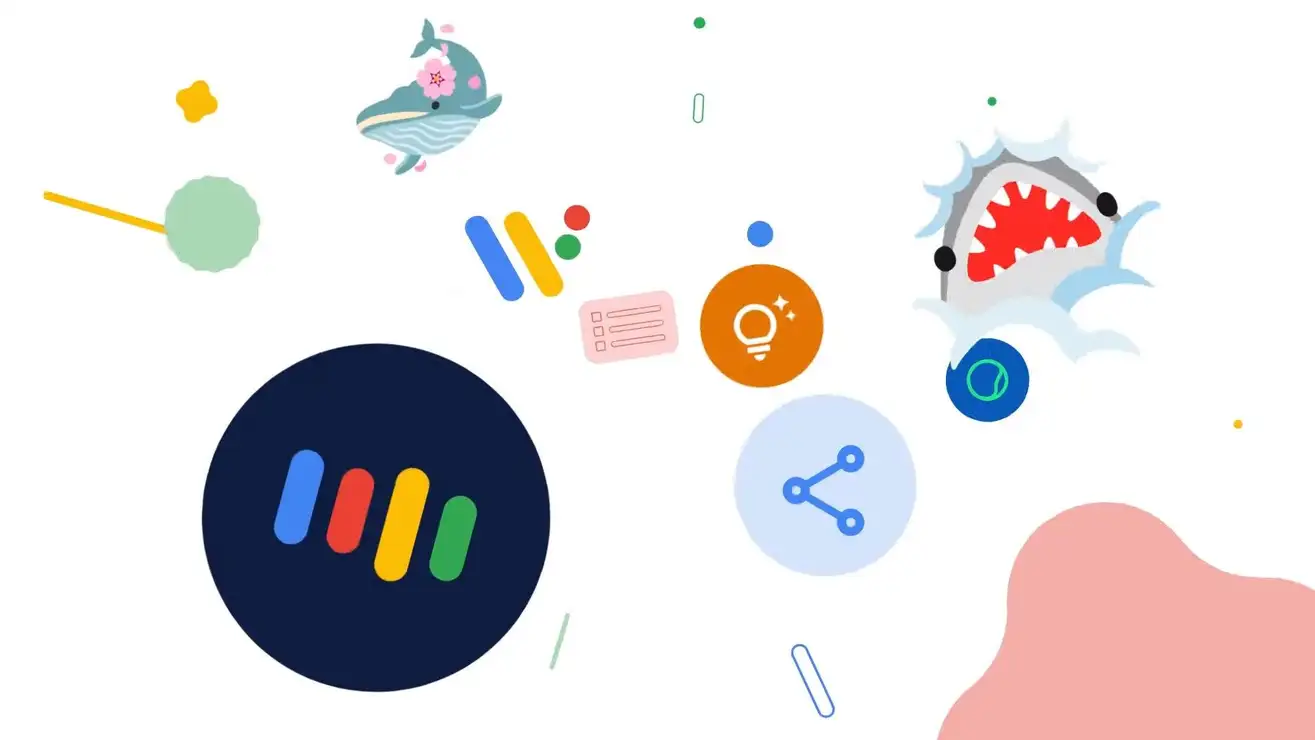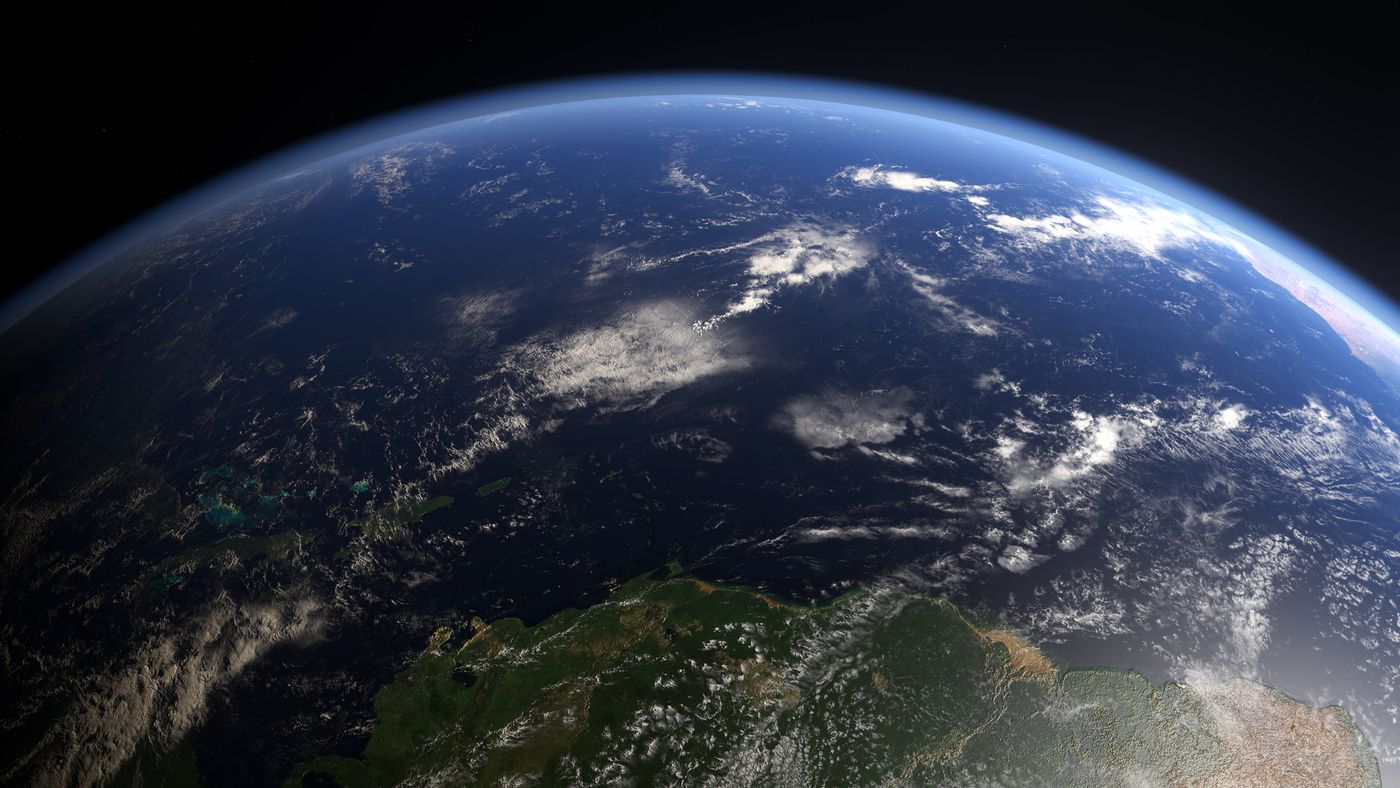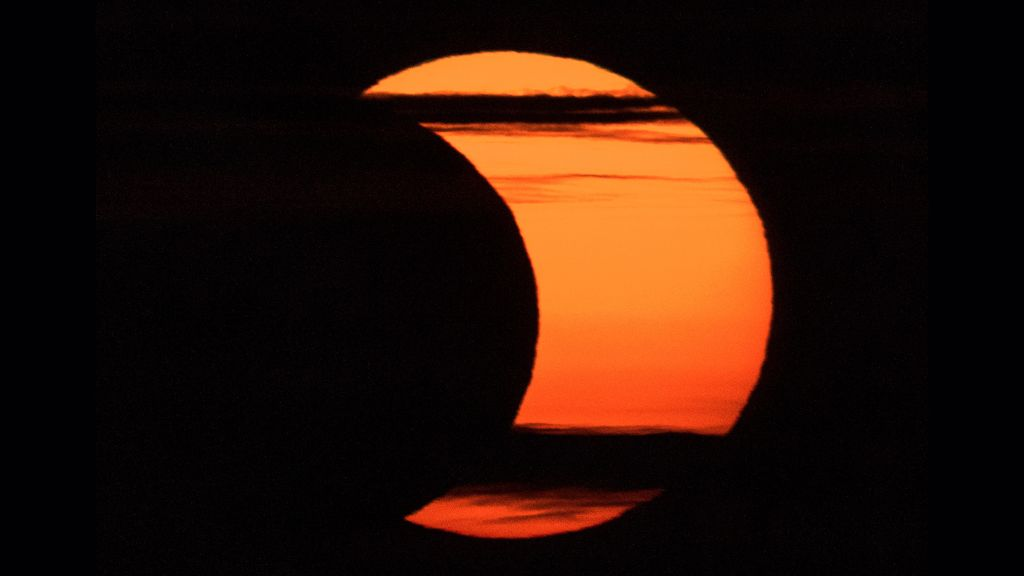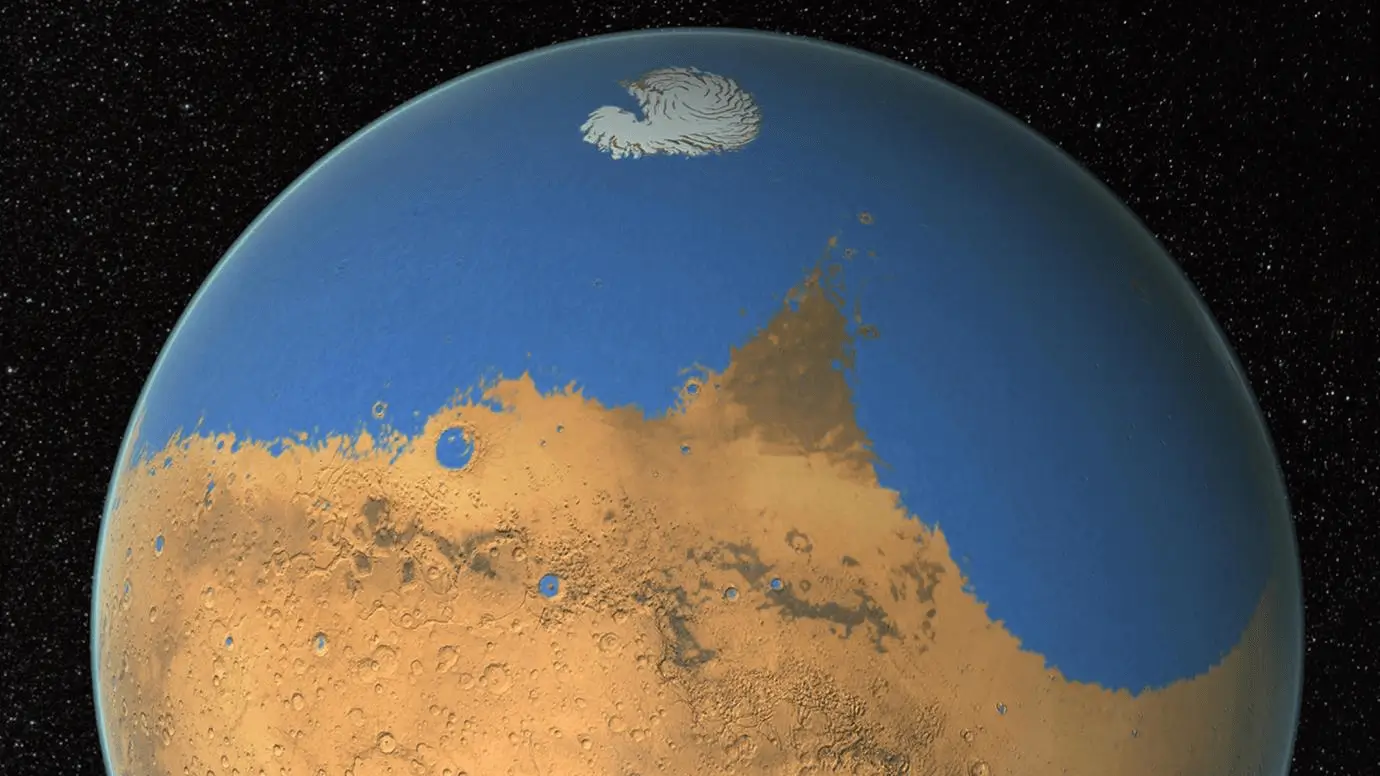Como visualizar imagens no Google Earth em 3D
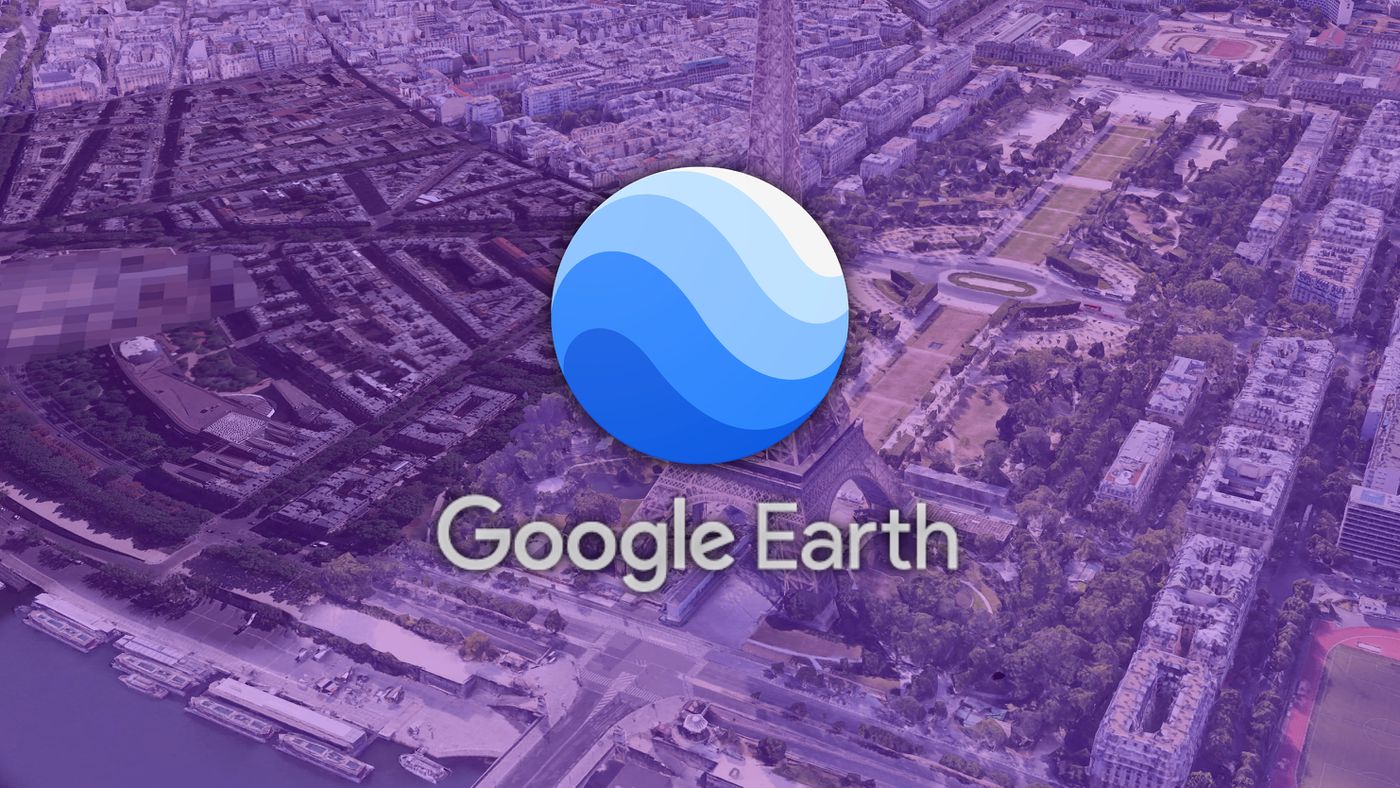
Além dos tradicionais mapas com imagens de satélite, é possível colocar o Google Earth em 3D para visualizar os ambientes de praticamente qualquer cidade do mundo. E isso com alto nível de detalhamento.
- Como medir a área no Google Earth
- Posso visualizar imagens no Google Earth em tempo real?
Essa opção é ideal para navegar na plataforma de forma mais realista, pois ruas, prédios e outros pontos são exibidos como na vida real. Desta forma, pode antecipar a visita a locais de interesse em todo o mundo, como monumentos turísticos. A seguir, saiba como visualizar imagens 3D no Google Earth para PC, Android e iPhone (iOS).
Como colocar o Google Earth em 3D no PC
Acesse o Google Earth (earth.google.com) em seu navegador;No menu lateral esquerdo, clique em “Estilo do mapa”;Em “Camadas”, habilite o switch “Habilitar construções 3D”;Se desejar, verifique outros filtros desejados, como alterar o estilo do mapa e habilitar nuvens animadas.
Como colocar o Google Earth em 3D no celular
Abra o aplicativo Google Earth em seu celular;Toque no menu de três linhas no canto superior esquerdo;Vá em “Estilo do mapa”;Em “Configurações de exibição”, habilite o switch “Habilitar construções 3D”;Aperte a tela do celular para aumentar ou diminuir o zoom.
Vale lembrar que o recurso de colocar o Google Earth em 3D pode deixar o programa um pouco mais lento, já que exige mais processamento do seu aparelho. Você pode desativar o recurso a qualquer momento seguindo as mesmas etapas dos tutoriais acima.
Além disso, os edifícios 3D do Google Earth não são totalmente claros e outros elementos do ponto pesquisado (carros e ônibus nas ruas, pessoas, árvores) podem ser inconsistentes.